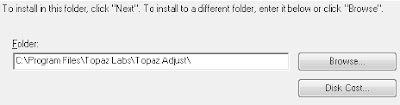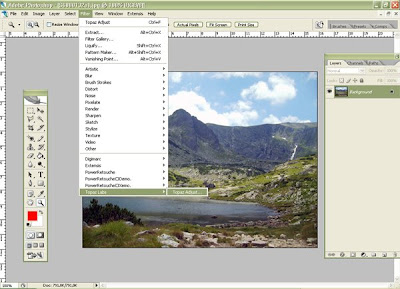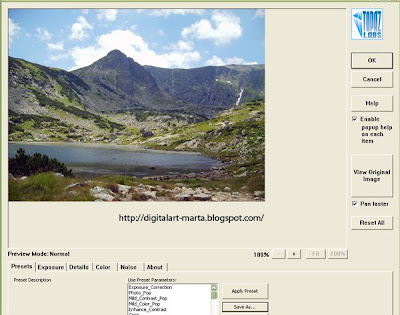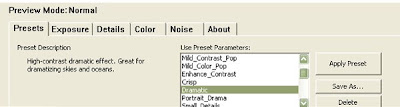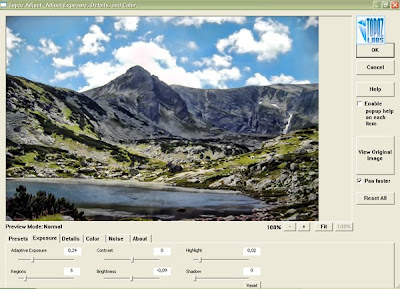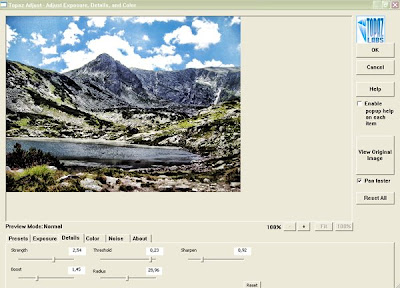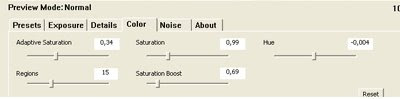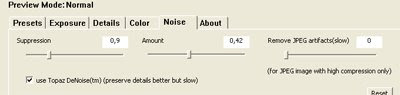Сигурно сте срещали из нета и на плакати по улиците снимки, подобни на тази:


Най-лесния начин да си направите подобна мозайка е чрез специални програми като Mosaic Creator например.
Mosaic Creator прави автоматично снимката ви на колаж от малки снимчици:



В самата програма могат да се генерират различни колекции от малки снимчици (Cell image), от които можете да направите много бързо и лесно мозайка от желаната снимка.



На официалния сайт на програмата можете да намерите колекции от снимчици на разнообразна тематика и да ги използвате за творбите си: ТУК
Разбира се можете да си направите и сами колекции от вашите собствени снимки, които да използвате като материал за мозайки.
С Mosaic Creator бързо и лесно можете да направите също и тъмбчета на снимките си за вашите уеб галерии:

Ако искате да правите истински мозайки от камък, стъкло или керамика това е вашата програма. Тя дава възможност да се контролира големината на парченцата, начина им на подреждане, и ви предлага текстури от които да изберете материала за мозайката. Програма разполага и с калкулатор, който може да ви помогне по лесно да си изчислите проекта.


Програмката работи и с видео. С нейна помощ можете да направите много интересни видео мозайки от вашите клипчета. С помощта на Mosaic Creator можете да направите и истински ASCII Art (картинки направени от текст и конвертирани в HTML)

С програмата се работи много лесно. В горната част на екрана имате бутони за настройки на различните опции на програмата:
От първия бутон зареждате снимката, която искате да стане на мозайка.

Следващата стъпка е да си заредите малките снимчици в програмата. Може да ги вкарате поотделно или да зададете директория, която програмата ще запомни.

От останалите бутони можете да направите настройки за размера на тъмбчетата:

за тяхната форма:

за наситеността им:

Можете също така да регулирате оцветяването им, да им зададете маска, рамка и още много други неща.
Самото рендероване на музайката става с натискането на един единствен бутон и програмата се оправя сама с останалото:


Имате възможност и за бързо рендероване от съседния бутон, както и за рендероване на видео и HTML (ASCII арт) от следващите по ред бутони.
Пробвайте и се позабавлявайте:



Повече подробности за възможностите на Mosaic Creator ще намерите на страниците на официалния сайт на програмата.
Пак от там можете да си изтеглите самата програма, както и ресурси за нея (колекции от малки снимчици)
Официален сайт
Прочетете Цялата Статия... бутон за сайт


Най-лесния начин да си направите подобна мозайка е чрез специални програми като Mosaic Creator например.
Mosaic Creator прави автоматично снимката ви на колаж от малки снимчици:



В самата програма могат да се генерират различни колекции от малки снимчици (Cell image), от които можете да направите много бързо и лесно мозайка от желаната снимка.



На официалния сайт на програмата можете да намерите колекции от снимчици на разнообразна тематика и да ги използвате за творбите си: ТУК
Разбира се можете да си направите и сами колекции от вашите собствени снимки, които да използвате като материал за мозайки.
С Mosaic Creator бързо и лесно можете да направите също и тъмбчета на снимките си за вашите уеб галерии:

Ако искате да правите истински мозайки от камък, стъкло или керамика това е вашата програма. Тя дава възможност да се контролира големината на парченцата, начина им на подреждане, и ви предлага текстури от които да изберете материала за мозайката. Програма разполага и с калкулатор, който може да ви помогне по лесно да си изчислите проекта.


Програмката работи и с видео. С нейна помощ можете да направите много интересни видео мозайки от вашите клипчета. С помощта на Mosaic Creator можете да направите и истински ASCII Art (картинки направени от текст и конвертирани в HTML)

С програмата се работи много лесно. В горната част на екрана имате бутони за настройки на различните опции на програмата:
От първия бутон зареждате снимката, която искате да стане на мозайка.

Следващата стъпка е да си заредите малките снимчици в програмата. Може да ги вкарате поотделно или да зададете директория, която програмата ще запомни.

От останалите бутони можете да направите настройки за размера на тъмбчетата:

за тяхната форма:

за наситеността им:

Можете също така да регулирате оцветяването им, да им зададете маска, рамка и още много други неща.
Самото рендероване на музайката става с натискането на един единствен бутон и програмата се оправя сама с останалото:


Имате възможност и за бързо рендероване от съседния бутон, както и за рендероване на видео и HTML (ASCII арт) от следващите по ред бутони.
Пробвайте и се позабавлявайте:



Повече подробности за възможностите на Mosaic Creator ще намерите на страниците на официалния сайт на програмата.
Пак от там можете да си изтеглите самата програма, както и ресурси за нея (колекции от малки снимчици)
Официален сайт
Прочетете Цялата Статия... бутон за сайт